iPhone của bạn bị khóa màn hình lâu hơn bình thường? Sau đó, bạn phải đợi thêm vài giây để khóa màn hình iPhone của mình. Tình trạng này khiến bạn rất khó chịu, bởi nếu không cẩn thận sẽ khiến thao tác sai và ảnh hưởng đến các chức năng khác của máy. Vậy cần làm gì để khắc phục nhanh lỗi Tắt Màn Hình iPhone Bị Chậm? Xem ngay bài viết sau thuonggiado sẽ giáp đáp thắc mắc này một cách chi tiết nhé!
Vì sao điện thoại iPhone khóa màn hình chậm?
iPhone khóa màn hình chậm thường gặp ở các thiết bị iPhone cao cấp như iPhone X, iPhone XS, iPhone XS Max, iPhone 11, iPhone 11 Pro Max,... Lỗi này thường xuất phát từ những nguyên nhân phổ biến sau:
- Bạn đặt thời gian khóa lâu khiến bạn nhầm màn hình bị lag khi bạn không sử dụng điện thoại.
- Nhấn nút sườn 3 lần để kích hoạt phím tắt trợ năng. Ví dụ: nếu bạn mở kính lúp hoặc thêm phím tắt cho tính năng đảo ngược thông minh bằng ba lần nhấp, bạn sẽ gặp phải tình trạng trễ.
- Lỗi xung đột phần mềm dẫn đến các chức năng hệ thống trên máy hoạt động không ổn định
- Lỗi Phiên bản do hệ điều hành gặp phải lỗi. Thông thường các bản cập nhật mới gây ra lỗi này

Xem chi tiết màn hình iphone cập nhật mới nhất
Cách xử lý tình trạng iPhone khóa màn hình chậm
iPhone khóa màn hình chậm là lỗi khiến bạn gặp rất nhiều bất tiện trong quá trình sử dụng. Vì vậy, để trải nghiệm máy tốt hơn, bạn cần thực hiện ngay các giải pháp sau:
Khởi động lại iPhone
Tắt và khởi động lại iPhone được coi là giải pháp hiệu quả cho mọi hư hỏng xảy ra trong quá trình sử dụng. Đây là bước đầu tiên bạn nên thực hiện nếu gặp phải bất kỳ sự cố nào. Vì việc tắt và khởi động lại sẽ giúp chú dê yêu của bạn khôi phục lại hệ thống tạm thời. Do đó, lỗi màn hình iPhone khóa chậm cũng sẽ sớm được khắc phục.
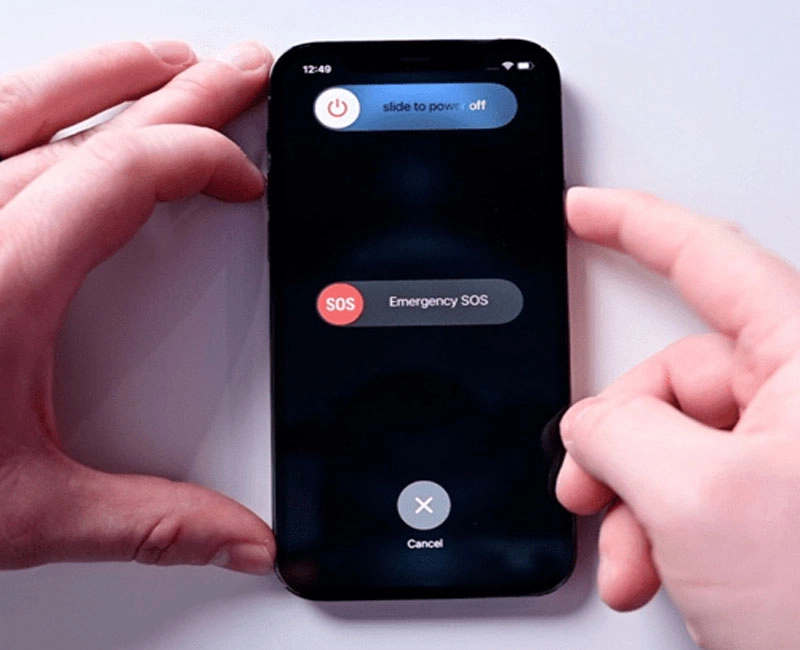
Tắt phím tắt Trợ năng
Có thể do bạn đã cài đặt phím tắt trợ năng là 3 lần nhấn để mở ứng dụng trên máy nên gây ra lỗi màn hình khóa chậm. Vì vậy, hãy tắt phím tắt trợ năng 3 lần và kiểm tra lại lỗi!
Cách thực hiện: Vào Cài đặt > Trợ năng > kéo xuống dưới và chọn Phím tắt trợ năng > trong phần nhấn nút home 3 lần để tắt hết các tính năng đã cài ở chế độ này.
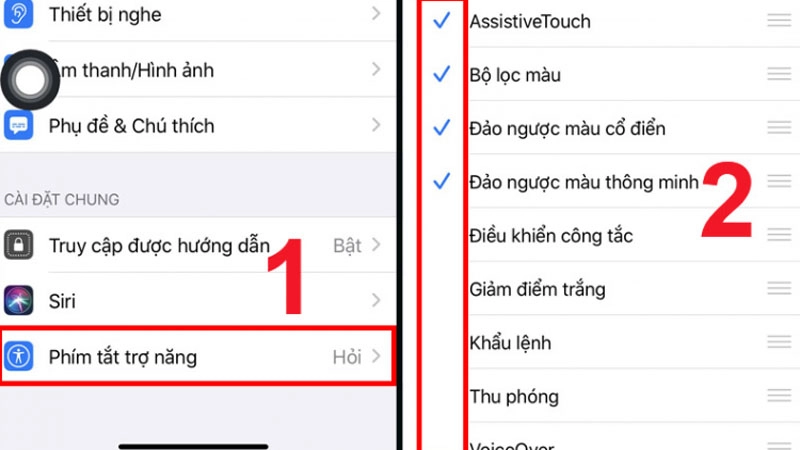
Đặt lại cài đặt iPhone
Nếu vẫn không khắc phục được lỗi thì tiến hành Reset cài đặt iPhone cho máy. Điều này sẽ không làm mất bất kỳ dữ liệu nào trên thiết bị của bạn, vì vậy bạn có thể yên tâm!
=> Để thực hiện bạn vào: Cài đặt > Cài đặt chung > Đặt lại > Đặt lại tất cả cài đặt.
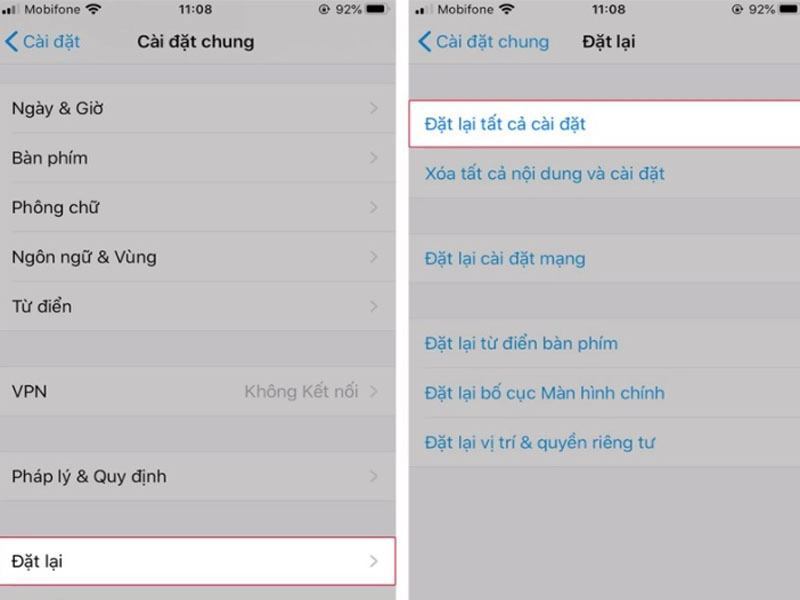
Restore iPhone
Nếu áp dụng các giải pháp trên vẫn không giải quyết được sự cố khóa màn hình bị trì hoãn, tốt nhất bạn nên khôi phục iPhone của mình bằng cách kết nối với iTunes trên máy tính. Đó là cách giúp máy sửa các lỗi liên quan đến phần mềm một cách hiệu quả.
Các hoạt động là như sau:
- Bước 1: Tải iTunes phiên bản mới nhất về máy tính. Sau đó bạn có thể kết nối iPhone của bạn với máy tính bằng dây cáp dữ liệu.
- Bước 2: Chọn Khôi phục iPhone > Sao lưu.
- Bước 3: Chọn Recovery and Update > Next > Agree.
- Bước 4: Sau đó đợi bản cập nhật tải về > chọn Hoàn tất. Sau đó đợi bản cập nhật cài đặt và khôi phục.
Thông qua bài viết, một lời giải thích đặc biệt được đưa ra về vấn đề Tắt Màn Hình iPhone Bị Chậm của Thương Gia Đỗ. Mong rằng sau bài viết này bạn có thể có thêm nhiều thông tin hữu ích. Đừng quên like và share bài viết hữu ích này đến bạn bè và người thân nhé!





![Thông Số Kỹ Thuật Vivo Y28s 5G [Cập Nhật Mới Nhất 28/6] Thông Số Kỹ Thuật Vivo Y28s 5G [Cập Nhật Mới Nhất 28/6]](https://thuonggiado.vn/img/120x86/uploads/tin_tuc/thong-so-ky-thuat-vivo-y28s-5g.jpg)
![[Cập Nhật] Realme 12 4G Ra Mắt Với Giá Từ 5.5 Triệu Đồng [Cập Nhật] Realme 12 4G Ra Mắt Với Giá Từ 5.5 Triệu Đồng](https://thuonggiado.vn/img/120x86/uploads/tin_tuc/he-lo-realme-12-4g-ngay-ra-mat-voi-man-hinh-oled-120hz-chip-snapdragon-685.jpg)




